金狮镖局 Design By www.egabc.com
最终效果预览:

所有使用素材




Step 1第一步
打开森林图片,双击解锁后复制一层,这样方便我们在下一步中修改图片,以森林明明该图层,并保存好本PSD
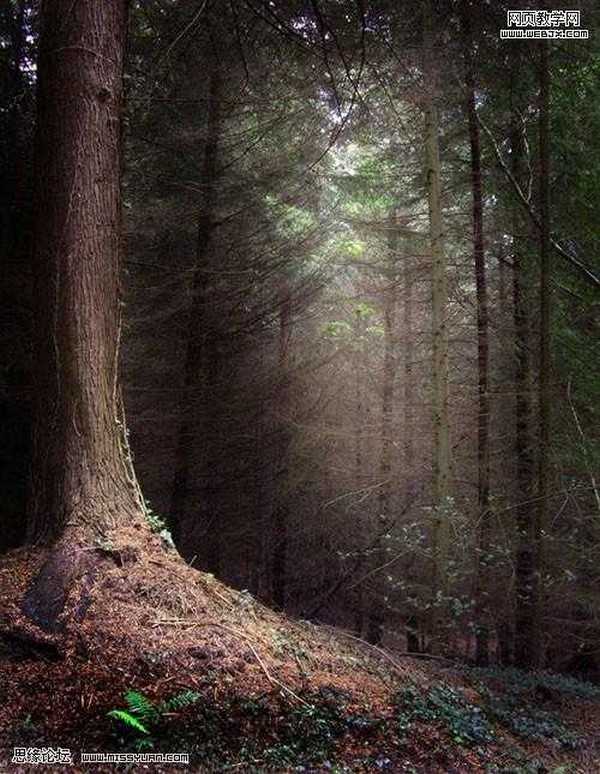
Step 2第二步
移入美女人物图进来,创建图层蒙版,擦去人物外的背景,这样让人物能在森林背景上可见,你可以使用钢笔工具(P),魔术棒工具(W),快速选择工具(W),磁性套索工具(L)或者使用黑色的柔笔擦除人物后背景,扣出人物.
在不需要的背景涂上黑色,这样人物可以从背景中分离出来,人物露出来的部分保持白色.使用CTRL+T,对人物自由变形,让她的比例合适,参照样图,并保存此图层名为美女.


Step 1第一步
打开森林图片,双击解锁后复制一层,这样方便我们在下一步中修改图片,以森林明明该图层,并保存好本PSD
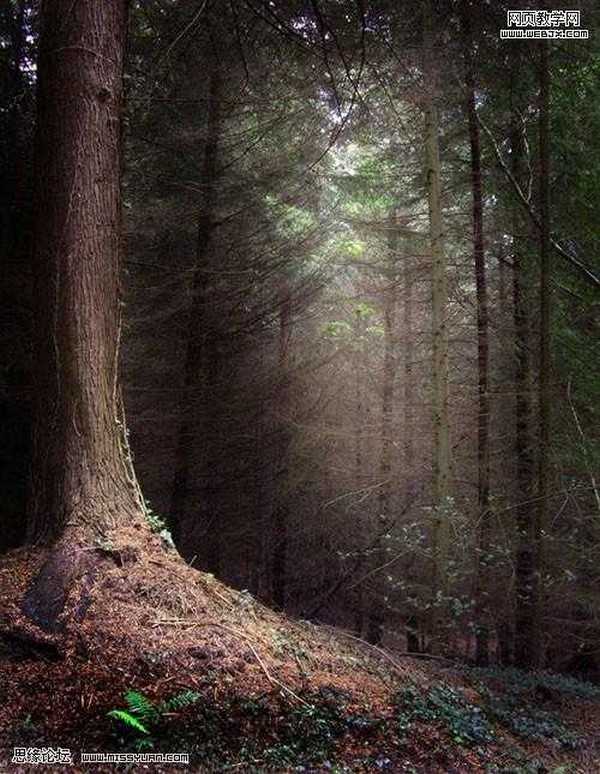
Step 2第二步
移入美女人物图进来,创建图层蒙版,擦去人物外的背景,这样让人物能在森林背景上可见,你可以使用钢笔工具(P),魔术棒工具(W),快速选择工具(W),磁性套索工具(L)或者使用黑色的柔笔擦除人物后背景,扣出人物.
在不需要的背景涂上黑色,这样人物可以从背景中分离出来,人物露出来的部分保持白色.使用CTRL+T,对人物自由变形,让她的比例合适,参照样图,并保存此图层名为美女.


Step 7第七步
我们处理完头发,已经是很不错的开头了,但是还有很多步骤需要我们去做完,知道头发看起来更真实.选择刚才新建的3个关于头发的图层,按下CTRL+E,再按下CTRL+J复制一层,移动并且旋转这个图层,让它看起来更好看.

Step 8第八步
新建一层,在美女的左肩上用画笔画上头发,(即图片右侧--译者),移动并旋转这个图层到而后是位置,最后在黑色头发上添加一些绿色的头发,效果见下图.

Step 9第九步
为了完成了人物的发型,我们还要在人物头发添加一些绿色的头发,(向上飘逸--译者),并移动到合适的位置.现在最后画上一些黑色的头发,在刚才的绿色头发之上.当你完成以下效果图的发型样式后,按下CTRL+E.重命名图层的名字为头发.


Step 10第十步
拖入王冠素材,去掉其他的像素,留下王冠部分即可,将本图层移动所有图层之上,根据人物的脸来适当的调整王冠的大小.按下CTRL+T,自由变形(参照下图--译者).然后添加蒙版,选择小号的柔软画笔(前景色为黑色),擦去王冠遮住脸部的部分.这样我们就能再次看见人物的脸了.



Step 11第十一步
为了让王冠看起来更有触觉,我们在它的上面加上一点点首饰.新建一层,简单的运用椭圆框选工具拉出一个椭圆,给它描边,用暗灰色即可(1px).用红色#c52418填充这个椭圆, 然后使用加深工具(O)健身一部分,然后用减淡工具(O)使椭圆的色彩看起来有光感.
使用加深和简单工具时,注意使用曝光度为10%.看以下效果图,你能够看见如何创建首饰的步骤.调整大小并摆放它在王冠上的中部,按下CTRL+J,复制几个,如图所示.

上一页12 下一页 阅读全文

所有使用素材




Step 1第一步
打开森林图片,双击解锁后复制一层,这样方便我们在下一步中修改图片,以森林明明该图层,并保存好本PSD
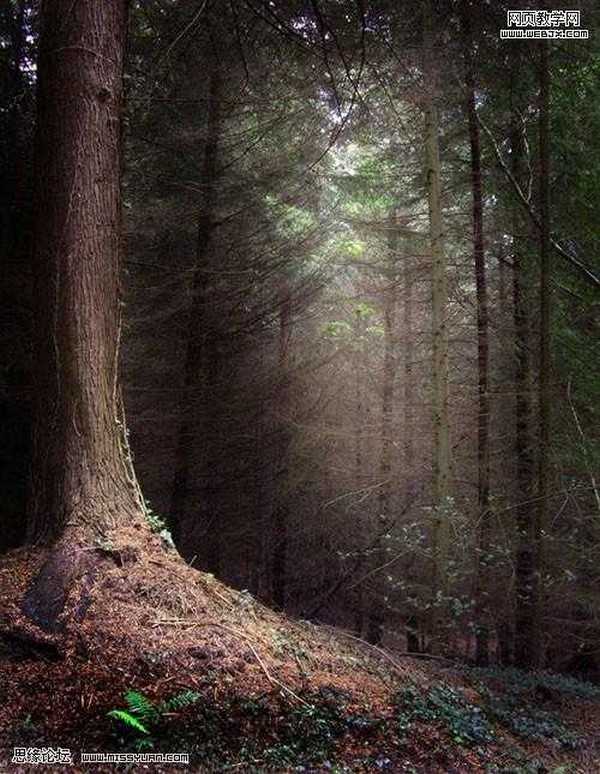
Step 2第二步
移入美女人物图进来,创建图层蒙版,擦去人物外的背景,这样让人物能在森林背景上可见,你可以使用钢笔工具(P),魔术棒工具(W),快速选择工具(W),磁性套索工具(L)或者使用黑色的柔笔擦除人物后背景,扣出人物.
在不需要的背景涂上黑色,这样人物可以从背景中分离出来,人物露出来的部分保持白色.使用CTRL+T,对人物自由变形,让她的比例合适,参照样图,并保存此图层名为美女.


Step 1第一步
打开森林图片,双击解锁后复制一层,这样方便我们在下一步中修改图片,以森林明明该图层,并保存好本PSD
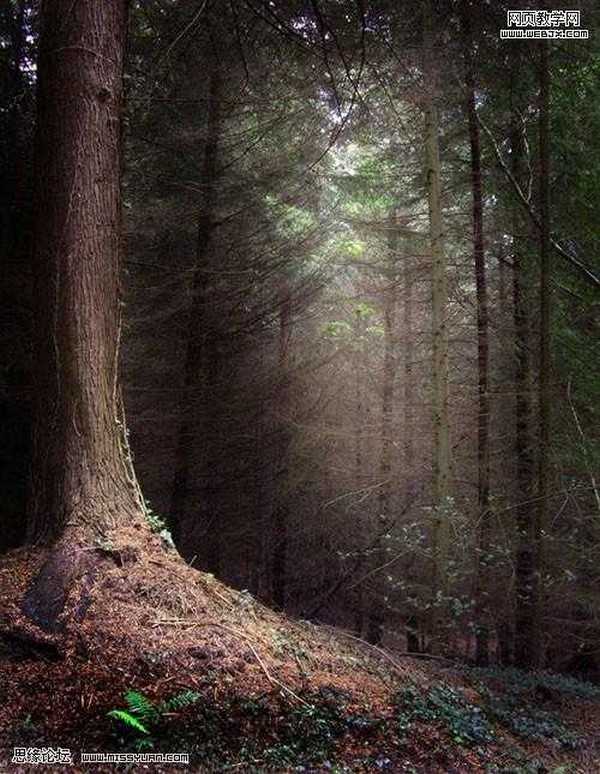
Step 2第二步
移入美女人物图进来,创建图层蒙版,擦去人物外的背景,这样让人物能在森林背景上可见,你可以使用钢笔工具(P),魔术棒工具(W),快速选择工具(W),磁性套索工具(L)或者使用黑色的柔笔擦除人物后背景,扣出人物.
在不需要的背景涂上黑色,这样人物可以从背景中分离出来,人物露出来的部分保持白色.使用CTRL+T,对人物自由变形,让她的比例合适,参照样图,并保存此图层名为美女.


Step 7第七步
我们处理完头发,已经是很不错的开头了,但是还有很多步骤需要我们去做完,知道头发看起来更真实.选择刚才新建的3个关于头发的图层,按下CTRL+E,再按下CTRL+J复制一层,移动并且旋转这个图层,让它看起来更好看.

Step 8第八步
新建一层,在美女的左肩上用画笔画上头发,(即图片右侧--译者),移动并旋转这个图层到而后是位置,最后在黑色头发上添加一些绿色的头发,效果见下图.

Step 9第九步
为了完成了人物的发型,我们还要在人物头发添加一些绿色的头发,(向上飘逸--译者),并移动到合适的位置.现在最后画上一些黑色的头发,在刚才的绿色头发之上.当你完成以下效果图的发型样式后,按下CTRL+E.重命名图层的名字为头发.


Step 10第十步
拖入王冠素材,去掉其他的像素,留下王冠部分即可,将本图层移动所有图层之上,根据人物的脸来适当的调整王冠的大小.按下CTRL+T,自由变形(参照下图--译者).然后添加蒙版,选择小号的柔软画笔(前景色为黑色),擦去王冠遮住脸部的部分.这样我们就能再次看见人物的脸了.



Step 11第十一步
为了让王冠看起来更有触觉,我们在它的上面加上一点点首饰.新建一层,简单的运用椭圆框选工具拉出一个椭圆,给它描边,用暗灰色即可(1px).用红色#c52418填充这个椭圆, 然后使用加深工具(O)健身一部分,然后用减淡工具(O)使椭圆的色彩看起来有光感.
使用加深和简单工具时,注意使用曝光度为10%.看以下效果图,你能够看见如何创建首饰的步骤.调整大小并摆放它在王冠上的中部,按下CTRL+J,复制几个,如图所示.

上一页12 下一页 阅读全文
标签:
幽暗森林,绿色魔女
金狮镖局 Design By www.egabc.com
金狮镖局
免责声明:本站文章均来自网站采集或用户投稿,网站不提供任何软件下载或自行开发的软件!
如有用户或公司发现本站内容信息存在侵权行为,请邮件告知! 858582#qq.com
金狮镖局 Design By www.egabc.com
暂无photoshop 创意合成教程 幽暗森林里的绿色魔女的评论...
更新日志
2025年01月13日
2025年01月13日
- 小骆驼-《草原狼2(蓝光CD)》[原抓WAV+CUE]
- 群星《欢迎来到我身边 电影原声专辑》[320K/MP3][105.02MB]
- 群星《欢迎来到我身边 电影原声专辑》[FLAC/分轨][480.9MB]
- 雷婷《梦里蓝天HQⅡ》 2023头版限量编号低速原抓[WAV+CUE][463M]
- 群星《2024好听新歌42》AI调整音效【WAV分轨】
- 王思雨-《思念陪着鸿雁飞》WAV
- 王思雨《喜马拉雅HQ》头版限量编号[WAV+CUE]
- 李健《无时无刻》[WAV+CUE][590M]
- 陈奕迅《酝酿》[WAV分轨][502M]
- 卓依婷《化蝶》2CD[WAV+CUE][1.1G]
- 群星《吉他王(黑胶CD)》[WAV+CUE]
- 齐秦《穿乐(穿越)》[WAV+CUE]
- 发烧珍品《数位CD音响测试-动向效果(九)》【WAV+CUE】
- 邝美云《邝美云精装歌集》[DSF][1.6G]
- 吕方《爱一回伤一回》[WAV+CUE][454M]
